Cum să restabiliți pagina de pornire pierdută pe orice browser
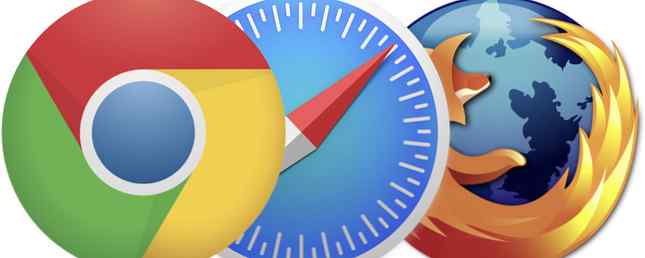
Ați pierdut vreodată pagina dvs. de pornire? Dacă ați instalat accidental programe malware Modificați-vă obiceiurile proaste și datele dvs. vor fi mai sigure Modificați obiceiurile dvs. proaste și datele dvs. vor fi mai sigure Citiți mai multe sau dacă ați modificat setarea greșită, nu contează cum sa întâmplat.
Tot ce vă interesează este să vă întoarceți pagina de pornire.
Vom demonstra cum se face acest lucru în toate cele trei browsere majore: Chrome, Firefox și Safari. Din păcate, Edge nu are opțiunea de pornire.
În Chrome

- Navigheaza catre chrome: // settings /
- Derulați în jos până la secțiunea Aspect.
- Activați Arata butonul acasa cadru.
- Lângă “Pagina filă nouă”, clic Schimbare.
- Selectați Deschideți această pagină: și introduceți adresa URL a paginii web pe care doriți să o utilizați ca pagină de pornire.
- Faceți clic pe OK.
Doriți să deveniți un pro Chrome? Asigurați-vă că ați învățat aceste trucuri de utilizatori de alimentare Chrome 9 Sfaturi rapide pentru a vă face un utilizator puternic Google Chrome 9 Sfaturi rapide pentru a vă face un utilizator de alimentare Google Chrome Dacă sunteți utilizator de alimentare Chrome care are nevoie de un flux de lucru optim, pentru a începe să utilizați aceste funcții. Orice creștere a productivității se poate adăuga într-adevăr în timp, la urma urmei. Citeste mai mult . Te vor face mai eficiente decât oricând.
În Firefox

- Navigheaza catre despre: preferințele
- În bara laterală, selectați secțiunea Generală.
- La pornire, selectați Pagina principala: și introduceți adresa URL a paginii web pe care doriți să o utilizați ca pagină de pornire.
- Închideți pagina Preferințe.
Continuați cu aceste sfaturi și trucuri de personalizare pentru Firefox 6 Trucuri de personalizare posibile numai în Firefox 6 Trucuri de personalizare posibile numai în Firefox Firefox este un browser excelent din mai multe motive, dar unul dintre motivele cele mai importante este modul în care poate fi personalizat. Iată câteva trucuri importante care dovedesc că ar trebui să utilizați Firefox. Citește mai mult, care poate face experiența dvs. de navigare mai plăcută.
În Safari

- Deschide Preferințe pagină.
- Dați clic pe secțiunea Generală.
- În Pagina principala , introduceți adresa URL a paginii web pe care doriți să o utilizați ca pagină de pornire.
- Asigurați-vă că ați setat ambele “Ferestre noi deschise cu” și “Taburi noi deschise cu” la Pagina principala cadru.
Asta e. Luați în considerare verificarea acestor sfaturi pentru îmbunătățirea experienței Safari Îmbunătăți experiența dvs. Safari cu aceste 10 sfaturi Îmbunătăți experiența dvs. Safari cu aceste 10 sfaturi Nu doriți să puteți repara câteva vrăjitoare Safari aici, să accelerați câteva lucruri acolo? Un amestec bun de caracteristici și extensii încorporate este tot ce este necesar. Citește mai mult. Sunt foarte convenabile și eficiente.
Utilizați funcția de bază a browserului dvs.? Ce folosești ca pagină de pornire? Spuneți-ne despre asta în comentariile de mai jos!
Explorați mai multe despre: Google Chrome, pagina de pornire, Mozilla Firefox, browser-ul Safari.


